Vous pouvez importer des données Autodesk InfraWorks 360 dans AutoCAD Civil 3D en référençant un modèle InfraWorks 360 local ou un fichier IMX exporté à partir d'InfraWorks 360. Vous pouvez importer des données AutoCAD Civil 3D dans InfraWorks 360 en établissant un lien vers un fichier DWG AutoCAD Civil 3D en tant que source de données.
Workflow d'échange de données
Vous pouvez finaliser votre conception avec InfraWorks 360, puis importer le modèle InfraWorks 360 dans AutoCAD Civil 3D pour terminer la conception détaillée. Lorsque vous souhaitez faire référence à la conception mise à jour dans InfraWorks 360, vous pouvez établir un lien vers le dessin AutoCAD Civil 3D en tant que source de données.
Vous pouvez également démarrer votre projet dans AutoCAD Civil 3D et le placer dans InfraWorks 360 lorsque vous souhaitez créer une présentation de conception.
| Utilisez InfraWorks 360 pour finaliser votre conception |
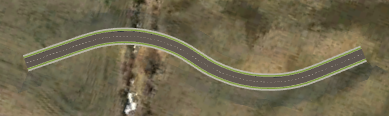
Conception de route créée dans InfraWorks 360 |
| Ouvrez le modèle dans AutoCAD Civil 3D et sélectionnez les données à importer dans AutoCAD Civil 3D |
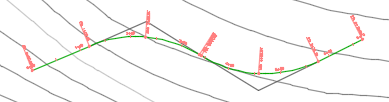
Axe créé lors de l'importation de la conception de routes InfraWorks 360 dans AutoCAD Civil 3D |
| Utilisez AutoCAD Civil 3D pour finaliser votre conception détaillée |
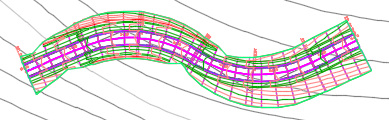
Projet 3D et surface supérieure du projet 3D créés dans AutoCAD Civil 3D à partir de l'axe et de la ligne de profil en long |
| Ouvrez le dessin AutoCAD Civil 3D dans InfraWorks 360 et configurez les données. |

Modélisation de terrain créée lorsque la surface de projet 3D AutoCAD Civil 3D est importée dans InfraWorks 360 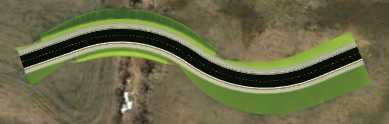
Couvertures créées lorsque les styles de lien AutoCAD Civil 3D utilisés dans le projet 3D sont importés dans InfraWorks 360 Pour plus d'informations sur l'importation d'un dessin AutoCAD Civil 3D dans InfraWorks 360, reportez-vous aux sections A propos de l'échange de données entre AutoCAD Civil 3D et Pour ajouter des données AutoCAD Civil 3D à un modèle InfraWorks. |
Configuration de l'application
Il n'est pas nécessaire d'installer Autodesk InfraWorks 360 sur le même ordinateur qu'AutoCAD Civil 3D pour importer des données InfraWorks 360 dans AutoCAD Civil 3D. Cependant, l'option permettant d'ouvrir un modèle InfraWorks 360 local (fichier SQLite) est uniquement disponible si InfraWorks 360 est installé sur le même ordinateur. Si InfraWorks 360 n'est pas installé, vous pouvez importer des données InfraWorks 360 dans AutoCAD Civil 3D à l'aide d'un fichier IMX exporté depuis InfraWorks 360.
Dans InfraWorks 360, l'option permettant d'utiliser un dessin DWG AutoCAD Civil 3D local est disponible lorsqu'AutoCAD Civil 3D est installé sur le même ordinateur qu'InfraWorks 360. Si AutoCAD Civil 3D n'est pas installé, vous pouvez référencer un fichier DWG AutoCAD Civil 3D à partir du cloud.
Systèmes de coordonnées et unités
Lors de la préparation de l'échange de données entre un modèle InfraWorks 360 et un dessin AutoCAD Civil 3D, il est recommandé de suivre les instructions suivantes lors de la définition d'unités et de systèmes de coordonnées :
- Dans le modèle InfraWorks 360, définissez un SCU compatible avec le système de coordonnées qui sera utilisé dans le dessin AutoCAD Civil 3D. Par défaut, les modèles InfraWorks 360 créés à l'aide de Model Builder utilisent le système de coordonnées LL84, qui n'est pas pris en charge dans AutoCAD Civil 3D. Si aucun système de coordonnées n'est spécifié dans le dessin AutoCAD Civil 3D, ou si les systèmes de coordonnées ne sont pas compatibles ; vous pouvez définir ou modifier le système de coordonnées du dessin lorsque vous ouvrez le modèle InfraWorks 360 dans AutoCAD Civil 3D. Un système de coordonnées doit être spécifié dans le dessin AutoCAD Civil 3D afin de pouvoir importer des données InfraWorks 360.
- Si vous exportez un fichier IMX d'InfraWorks 360 à utiliser dans AutoCAD Civil 3D, il est recommandé d'indiquer un système de coordonnées cible pour le fichier IMX qui soit identique à celui utilisé dans le dessin AutoCAD Civil 3D.
- Utilisez le même type d'unité dans le modèle InfraWorks 360 que dans le dessin AutoCAD Civil 3D. Par défaut, les modèles InfraWorks 360 utilisent des systèmes métriques. Lorsque vous configurez un fichier de paramètres d'objet dans AutoCAD Civil 3D, assurez-vous que les catalogues de composants que vous spécifiez pour la planification des utilitaires et des réseaux de drainage utilisent les mêmes unités que le modèle InfraWorks 360.
Paramètres d'objet
Un fichier de paramètres d'objet spécifie quels types d'objets InfraWorks 360 seront importés dans AutoCAD Civil 3D et définit des paramètres pour ces objets. Vous pouvez définir plusieurs fichiers pour gérer les différents scénarios.
Les fichiers de paramètres d'objet prédéfinis sont fournis dans les dossiers suivants :
- C:\ProgramData\Autodesk\C3D 2017\fra\Data\InfraWorks Object Settings\Metric
- C:\ProgramData\Autodesk\C3D 2017\fra\Data\InfraWorks Object Settings\Imperial
Les fichiers de paramètres d'objet prédéfinis suivants sont disponibles :
- All Objects.xml : importe tous les types d'objets InfraWorks 360
- Design Objects.xml : importe uniquement les objets de conception InfraWorks 360
- Planning Objects.xml : importe uniquement les objets de planification InfraWorks 360
Données InfraWorks 360 pouvant être importées dans AutoCAD Civil 3D
Le tableau suivant répertorie les types d'objets de modèle InfraWorks 360 qui peuvent être importés dans AutoCAD Civil 3D et les types d'objets de dessin AutoCAD Civil 3D qu'ils deviennent.
| Objets de modèle InfraWorks 360 | Objets de dessin AutoCAD Civil 3D | Remarques relatives à l'échange de données |
|---|---|---|
| Surfaces de terrain | Surfaces triangulées |
|
| Planification des utilitaires | Réseaux de canalisations (Type d'utilitaire = Indéfini) |
|
| Planification de routes | Axes |
|
| Conceptions de route | Axes, lignes de profil en long de la surface finale, lignes de profil en long du terrain existant (facultatif) |
|
| Intersections | Intersections avec les axes de bordure de rive |
|
| Réseaux·de drainage | Réseaux de canalisations (Type d'utilitaire = Drainage) |
|
| Couvertures (modification du terrain) | Polylignes 3D |
|
| Zones d'eau | Polylignes 3D | |
| Ponts | Solides 3D |
|
| Carrefours giratoires | Carrefours giratoires |
Remarque : Lors de l'importation d'un carrefour giratoire, vous devez également importer les conceptions de routes qui constituent les branches du carrefour giratoire.
|
Données AutoCAD Civil 3D pouvant être importées dans InfraWorks 360
Le tableau suivant répertorie les types d'objet de dessin AutoCAD Civil 3D qui peuvent être importés dans InfraWorks 360 et les types d'objets de modèle qu'ils deviennent.
| Objet de dessin AutoCAD Civil 3D | InfraWorks 360 | Remarques relatives à l'échange de données |
|---|---|---|
| Surfaces triangulées | Surfaces de terrain |
|
| Axes et lignes de profil en long | Conception de routes (géométrie horizontale et verticale) |
|
| Projets 3D et surfaces de projet 3D | Couvertures et surfaces de terrain |
|
| Réseaux de canalisations | Canalisations avec arrivées d'eau et bouches d'égout ou raccords de canalisation |
|
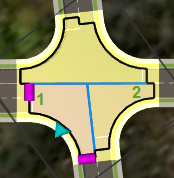
 Pour une présentation du processus d'échange de données pour les réseaux de drainage, reportez-vous à la rubrique
Pour une présentation du processus d'échange de données pour les réseaux de drainage, reportez-vous à la rubrique